
لماذا يتم البحث عن برنامج تحويل الصورة الى رابط للكمبيوتر ؟ إن أهم سبب يكمن في أنه أثناء القيام بمشاركة إحدى الصور او مقاطع الفيديو من جهازك الى الأصدقاء عبر مواقع وتطبيقات المراسلة مثل فيسبوك أو واتساب فإن المستخدم سيحتاج الى استهلاك كمية كبيرة من البيانات و استغراق وقت طويل في عملية رفع المحتوى المرئي على ذلك التطبيق أو الموقع، و يعتبر البديل الأنسب والأمثل هو الاعتماد على أحد طرق ووسائل تحويل الصور الى رابط، التي يعتبر أهمها الأعتماد على البرامج التم تطويرها لهذا الغرض الخاصة بأجهزة الكمبيوتر .
و وبالتالي سيصبح من السهل مشاركة الرابط مع الاصدقاء، كما أن أصدقائك سيسهل لهم الدخول الى ذلك الرابط للوصول الى الصورة . ننتقل سويا لمعرفة أفضل برنامج تحويل الصورة الى رابط للكمبيوتر
جدير بالذكر أننا شرحنا في موضوع سابق أفضل برنامج تحويل الصور الى رابط للاندرويد
1 . برنامج تحويل الصورة إلى رابط للكمبيوتر GreenShot

لكل من يريد معرفة أفضل برنامج متاح لتحويل الصور إلى رابط نود أن نقترح عليه هذا البرنامج المصنف بحسب معظم المستخدمين على أنه افضل برنامج لتحويل الصورة الى رابط للكمبيوتر، فهو برنامج يجمع ما بين سهولة وبساطة الاستخدام، إلى جانب فعاليته في تأدية مهمة تحويل الصور إلى رابط بشكل فعال وناجح، دعونا ننتقل بشكل مباشر لمعرفة طريقة تحميل واستخدام البرنامج .
طريقة تحميل واستخدام برنامج GreenShot لتحويل الصور الى رابط للكمبيوتر
الخطوة رقم 1 :
في البداية يجب تحميل البرنامج من خلال الضغط على هذا الرابط : تحميل برنامج greenshot للكمبيوتر
الخطوة رقم 2:
بعدها قم بالنقر على أيقونة “تحميل الان Download Now كما هو مبين في الصورة بالأسفل .
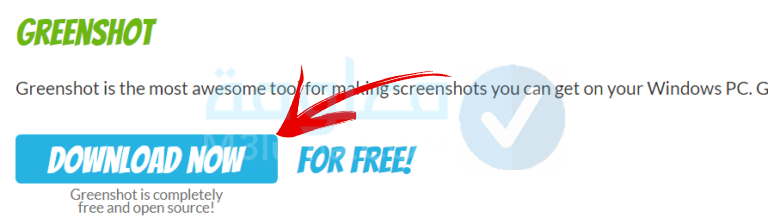
الخطوة رقم 3:
بعدها اختر خيار اجهزة الكمبيوتر ويندوز، يوجد كذلك لفائدة أجهزة الماك في حال كان جهازك هو جهاز MAC .
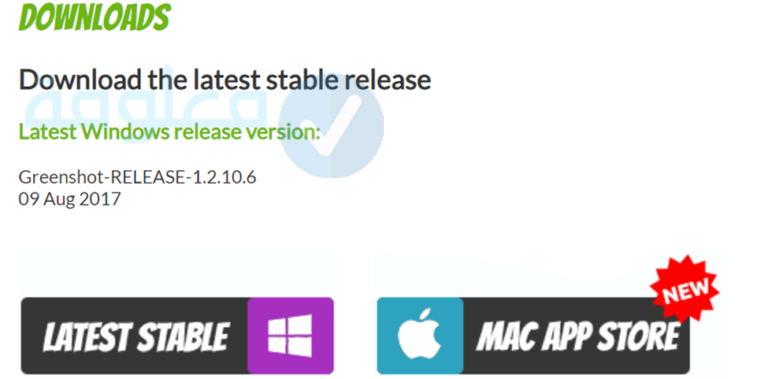
الخطوة رقم 4:
الان بعد بدأت عملية التحميل، قم بقبول شروط التحميل عن طريق تفعيل خيار i accept the agreement ، مثل ما هو مبين في الصورة بالأسفل .
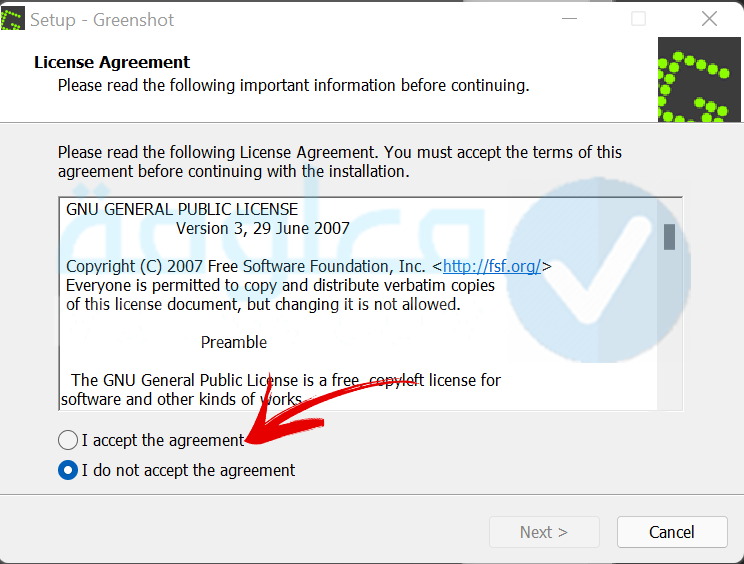
الخطوة رقم 5:
بعدها قم بالنقر على خيار التالي Next من أجل إتمام تحميل البرنامج على الجهاز الخاص بك .
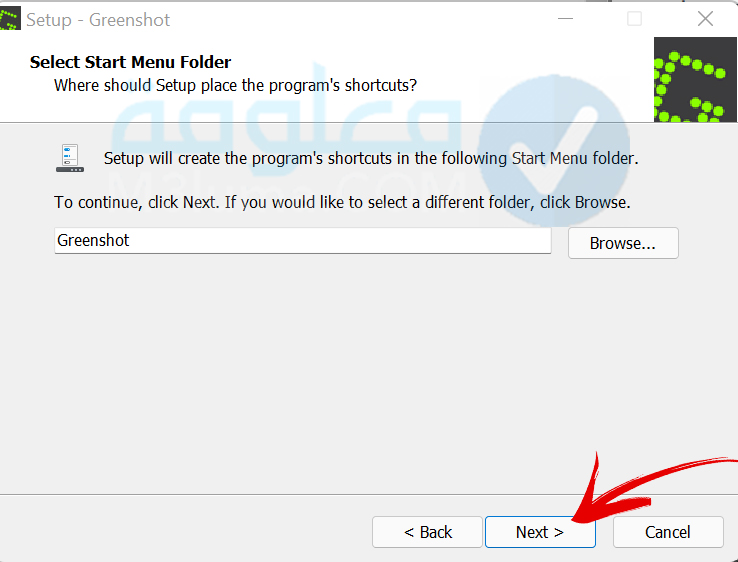
الخطوة رقم 6:
بعد قيامك بتثبيت البرنامج الان يجب الدخول إليه، كل ما عليك القيام به هو جر الصورة وتركها على البرنامج أو يمكنك أن تضغط على الصورة بزرالماوس الأيمن ثم قم بتحويلها للبرنامج، وستبدأ عملية التحويل فورا .
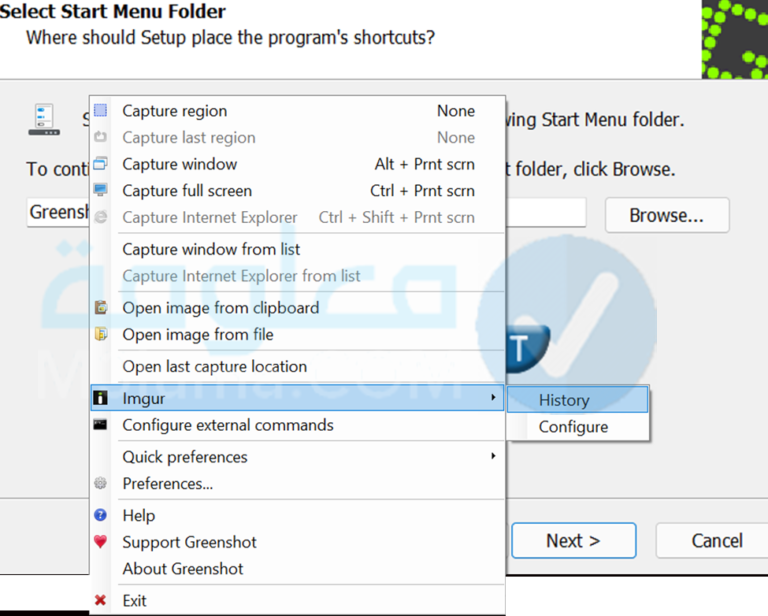
الخطوة رقم 7:
يمكنك نسخ رابط الصورة من الخيار الموجود بالأسفل بالنقر على Copy link كما هو مبين في الصورة.
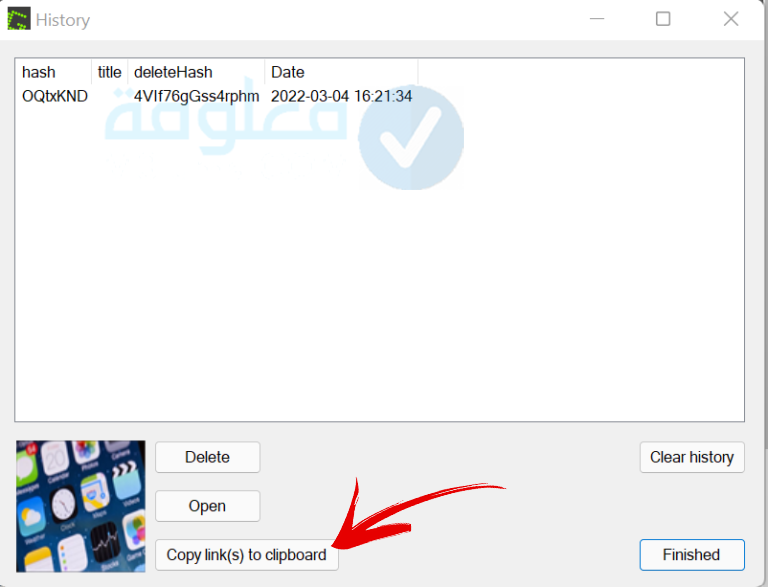
جدير بالذكر أنه يمكنك عن طريق هذا البرنامج التقاط صور لمواقع الويب أو لأي شيء اخر من على جهازك ثم اضافة التعليقات على تلك الصور والعديد من المميزات الأخرى التي ستكتشفها عند استخدامك له .
أنظر أيضا :
طريقة تحويل الصور الى رابط url مباشر و مجانا | image to link
2 . طريقة تحويل الصورة إلى رابط مجاناً وبشكل آمن
يوفر تحويل الصور إلى رابط رفعها مباشرة دون الحاجة لتكرار الصورة نفسها، ويمكنكم تحويل الصورة إلى رابط بالمجان وفق الخطوات التالية :
الخطوة 1 : زيارة موقع جوجل درايف Google Drive “ من هذا الرابط .
الخطوة 2 : الان يجب إدخال المعلومات المطلوبة ” الإيميل / رقم الهاتف ـ كلمة السر ” من أجل الحصول على مساحة تخزين خاصة في google drive كما هو موضح في الصورة أدناه.
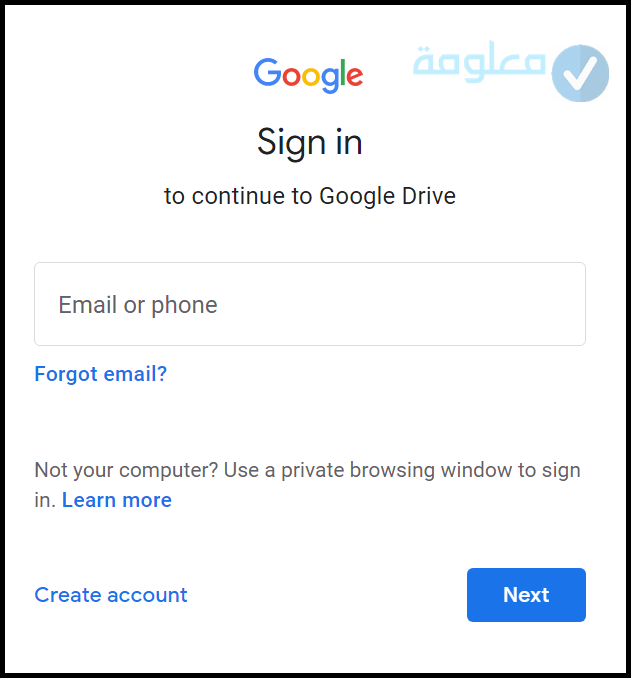
الخطوة 3 : اضغط على خيار ” جديد New ” مثلما هو موضح في الصورة بالأسفل .
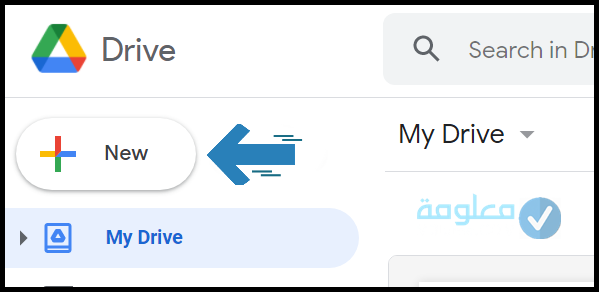
الخطوة 4 : انقر على خيار إنشاء مجلد جديد، مثل ما هو مبين في الصورة بالأسفل .
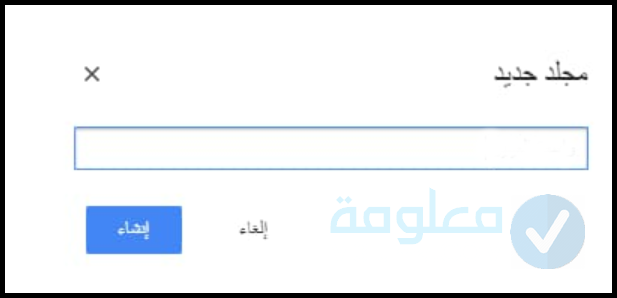
الخطوة 5 : الان يجب رفع ملف الصورة التي تريد إنشاء رابط لها.
الخطوة 6 : أنقر على الصورة داخل جوجل درايف، ثم نسخ الرابط الخاص بها لأجل لحصول على الرابط غير المباشر مثلما هو واضح في الصورة بالأسفل .
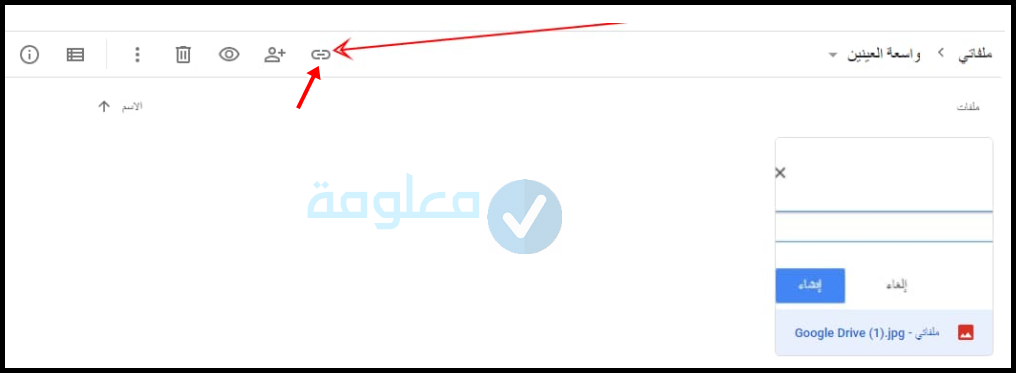
الخطوة 7 : الان يجب تحويل رابط التنزيل غير المباشر إلى رابط مباشر بواسطة رابط جوجل درايف المباشر “من هنا“.
الخطوة 8 : قم بلصق رابط التحويل الغير مباشر المنسوخ من جوجل درايف، ثم اضغط على خيار الحصول على رابط التحميل الذي ستجده مكتوب كما يلي : (Get Linked Download)، أنظر للصورة بالأسفل
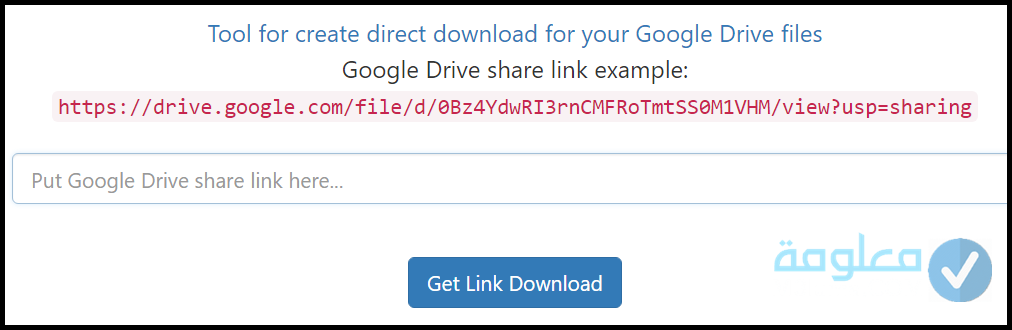
الخطوة 9 : الان سيتم إنشاء رابط التحميل المباشر للملف.
الخطوة 10 : يمكنكم نسخ الرابط وتحميله بمجرد الضغط عليه مباشرة بدون الحاجة لزيارة جوجل درايف مجددا .
أنظر أيضا:
رفع مجموعة من الصور في رابط واحد
3 . موقع تحويل الصورة إلى رابط للكمبيوتر والأندرويد و الآيفون .

لكل من يبحث عن طريقة تعمل بالنسبة لكافة الأجهزة مهما اختلفت، فالخيار الأنسب هو الإعتماد على الموقع المميز top4top الذي سيوفر لكم الإمكانية على تحويل الصورة إلى رابط دون الحاجة لتنزيل أي برنامج خاص بوضع الصور في رابط واحد أو برنامج لتحويل الصورة الى رابط .
فكيف يتم استخدام الموقع للقيام بذلك ؟ إليكم الخطوات التالية :
الخطوة رقم 1 :
لابد في البداية من زيارة الموقع من خلال الرابط التالي : موقع top4top
الخطوة رقم 2:
بعد زيارة الموقع قم بالنقر على خيار Choose file من أجل اختيار الصورة المراد تحويلها الى رابط، ثم قم بقبول “انا اقر بموافقتي على اتفاقية الخدمة” كما هو مبين في الصورة.
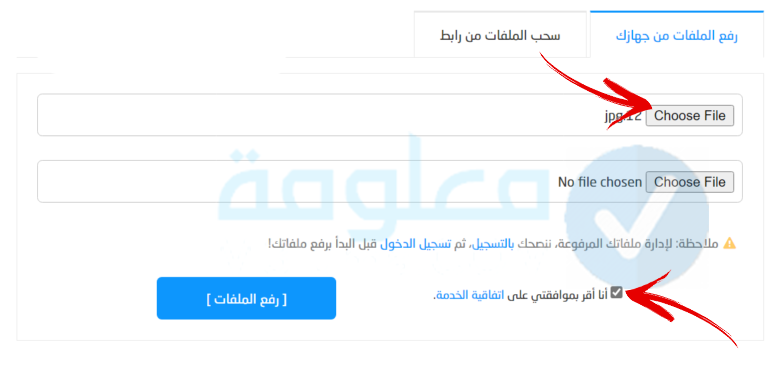
الخطوة رقم 3:
بعدها سيوفر لك الموقع رابط مصغر و رابط الصورة المباشر، ثم رابط للحذف كما هو واضح في الصورة.
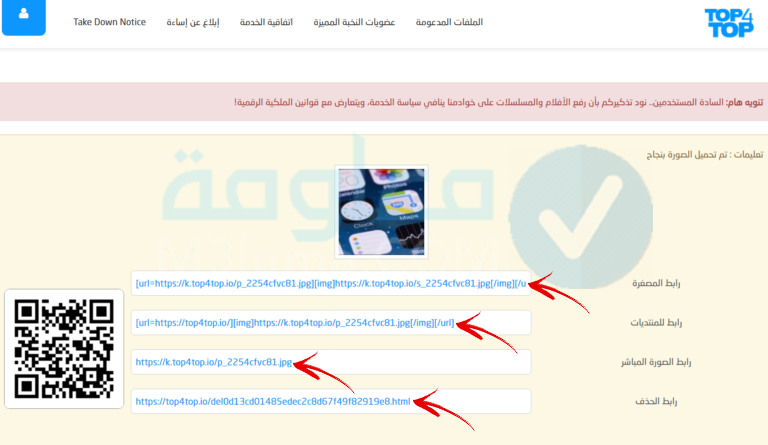
الخطوة رقم 4:
كما إن كنت تود في الحصول على رابط الصورة من خلال بار كود QR فالموقع سيتيح لك تحويل الصورة إلى QR، وهو الخيار الذي ستراه ظاهرا في الصورة بالأعلى.
وبهذا تكون قد تمكنت من معرفة طريقة تحويل الصور الى رابط بالنسبة لكافة الأجهزة بما فيها الكمبيوتر بالإعتماد على موقع top4top الرائع .
أنظر أيضا :
طريقة تحويل الصورة الى رابط للايفون والاندرويد والكمبيوتر خطوة بخطوة
4 . تحويل الصورة إلى رابط أون لاين
يمكنكم أيضا تحويل الصورة إلى رابط بشكل فوري أون لاين باتباع الخطوات البسيطة الآتية:
الخطوة 1 : زيارة موقع online-convert عبر الرابط التالي “موقع online-convert“.
الخطوة 2 : قم بالنقر على تحديد ملف الصورة التي نريد إنشاء رابط لها، ثم أنقر على البدء Start.
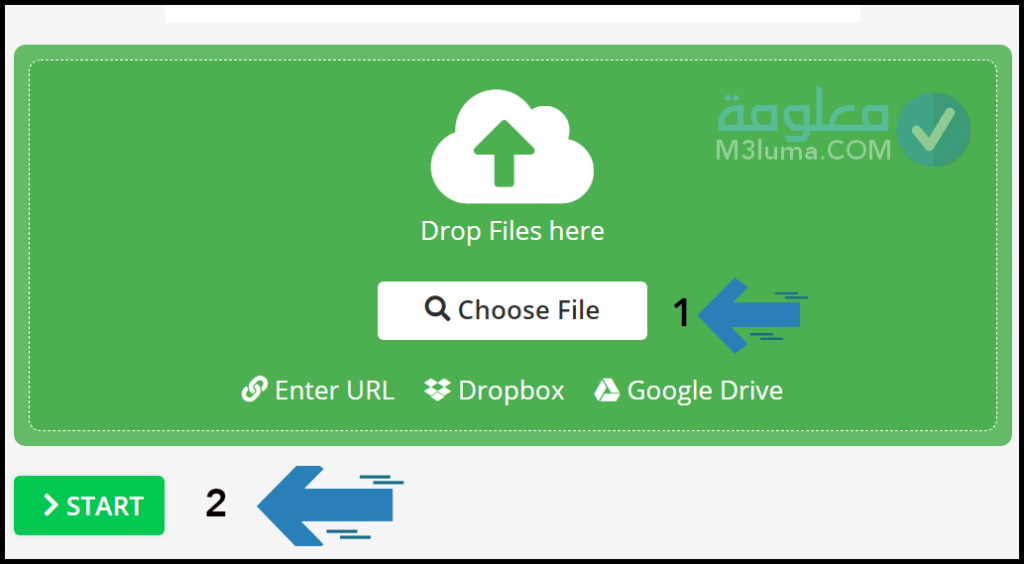
الخطوة 3 : سيتم تنزيل الرابط على الجهاز مباشرة بعد النقر على البدء.
الخطوة 4 : يمكن تنزيل ملف الرابط الذي تم تحويله إلى الجهاز أو السحابة cloud أو تحويلها إلى قارئ باركود QR بحسب الخيارات المتاحة داخل موقع Online-convert.
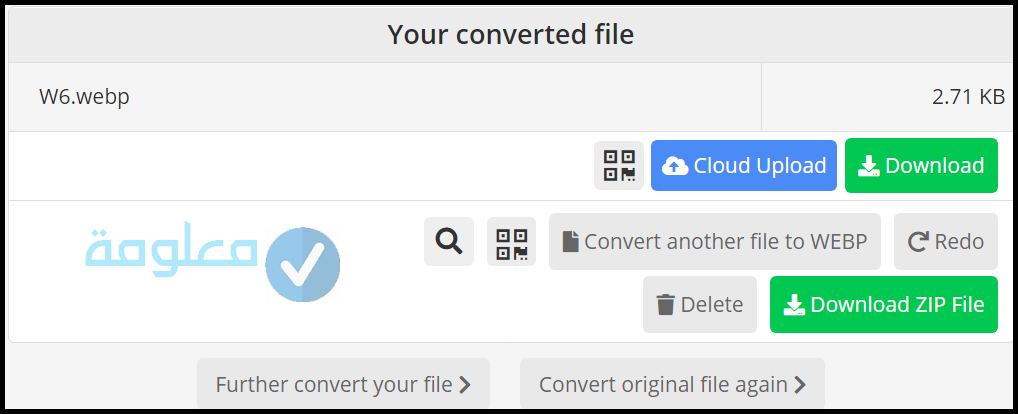
بعد ذلك يمكنكم استخدام الرابط المحمل على الجهاز من أجل رفع الصورة وفق الرابط بسهولة دون الحاجة لرفع الصورة بصورة متكررة.
5 . تحويل الصورة الى رابط من الكمبيوتر أو اللاب توب
من اجل تحويل صورة إلى رابط من جهاز كمبيوتر ، والعمل على تحويلها إلى منتدى أو شات يتم تطبيق التعليمات التالية :
1 ـ في البداية يجب الدخول إلى الملف الخاص بحفظ الصور .
2 ـ قم بتحديد الصورة المراد تحويلها إلى رابط ، ثم انقر على ( فتح ) .
3 ـ بعدها قم بالضغط على كلمة ( رفع ) لكي يتم رفع الصورة .
4 ـ ثم يجب عليك الإنتظار إلى حين اكتمال التحميل الذي سيستغرق ثواني معدودة .
5 ـ سيظهر أمامك اسم الصورة والرابط المتعلق بها ، عندها قم بنسخ الرابط وتنزيله في المكان الذي نريد مشاركته فيه .
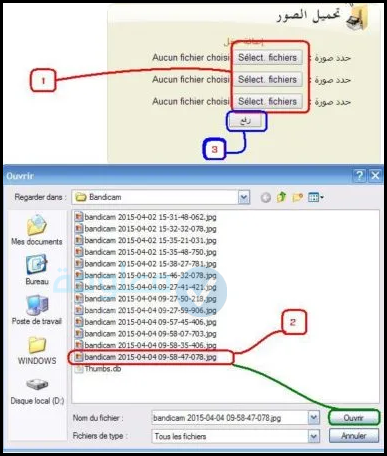
6 . تحويل الصورة إلى رابط url
يمكنكم تحويل الصورة إلى رابط url عن طريق عدة طرق وبرامج متنوعة والحصول على الرابط بشكل مباشر وسريع وذلك باتباع الخطوات الآتية:
الخطوة 1 : زيارة موقع i-converter لتحويل الصور إلى url من هذا الرابط : “موقع i-converter“.
الخطوة 2 : يجب تحديد الصورة وتنزيلها على الصفحة، ثم الضغط على خيار تحويل.
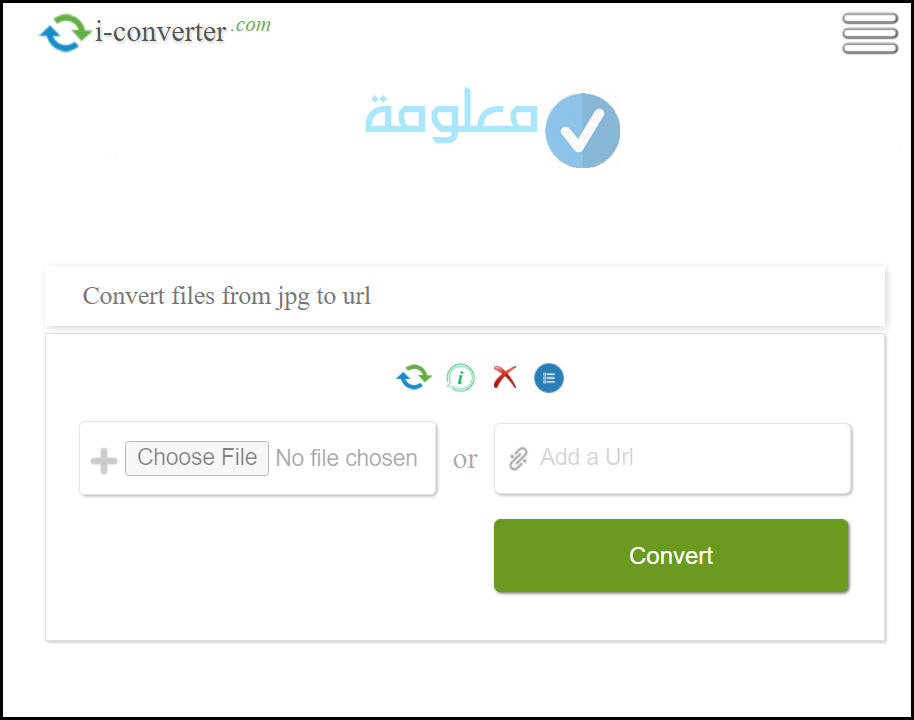
الخطوة 3 : بعدها يمكنكم الحصول على الرابط بالنقر على خيار نسخ الرابط Copy code.
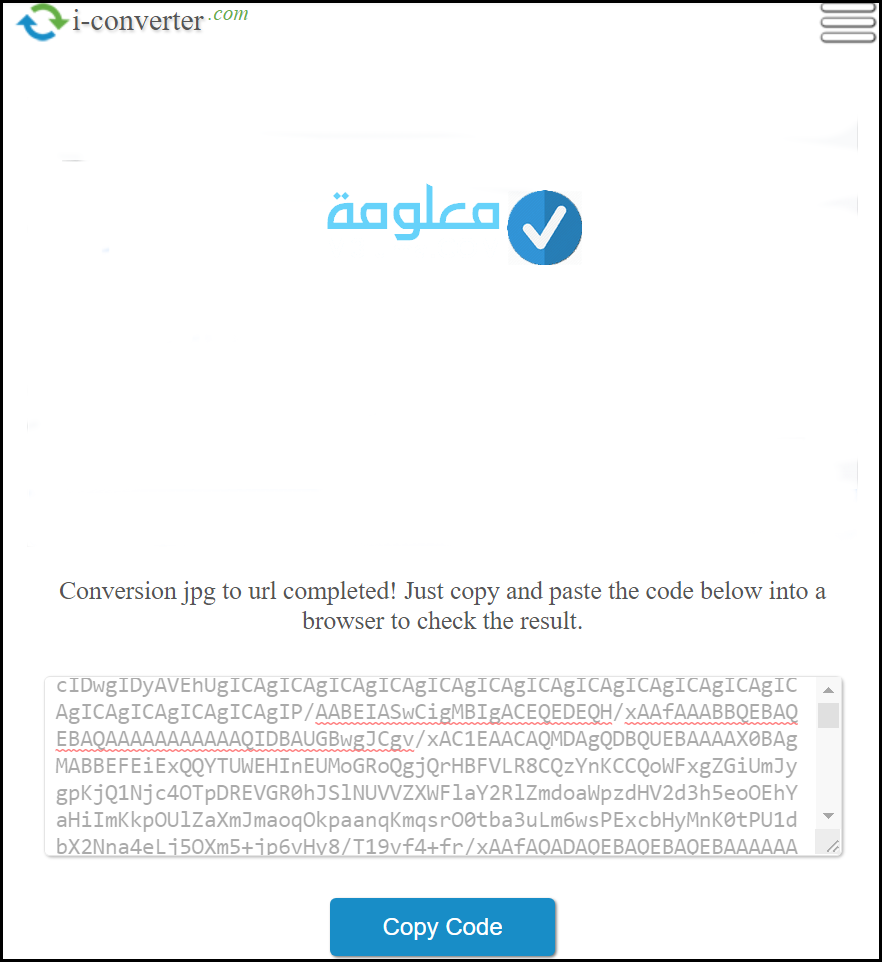
الخطوة 4 : سيتم حذف الملفات عن الموقع بشكل تلقائي، لذلك لا يجب أن تقلق بشأن سرقة المعلومات والصور.
جدير بالذكر أن موقع i-converter يعتبر مجاني بالكامل ويعتمد في الربح فقط على الإعلانات المتواجدة داخل الموقع.
7 . مميزات تحويل الصورة إلى رابط
عملية مشاركة الصور على منصات ومواقع التواصل الاجتماعي المختلفة تفقد الصور جزء من جودتها العالية ودقتها، لذلك ينبغي مشاركتها بواسطة الرابط المنشئ للصورة بهدف الحصول على المميزات التالية :
- الاحتفاظ بالجودة والدقة الأصلية للصورة عند مشاركتها و نشرها.
- مشاركة الصورة ذاتها عبر الرابط بدون الحاجة لرفعها لمرات عديدة خلال موضوع واحد.
- الاحتفاظ بالصور لمدة طويلة دون التخوف من ضياعها أو خسارتها.
- إمكانية وضع وقت لاختفاء الصورة لتفادي لسرقتها.
8 . شروط تحويل الصورة إلى رابط
ينبغي اتباع بعض الخطوات السهلة والبسيطة عند تحويل الصورة إلى رابط لأجل ضمان الحصول على الصورة المراد تحويلها بالحجم المثالي وبشكل دقيق والقدرة على مشاركتها في المواقع والصفحات بسهولة، يتم ذلك وفق الخطوات التالية :
- التحديد الجيد للصورة المراد تحويلها ويتعين استخدام صورة لها جودة عالية.
- تحسين الحجم والمقاس للصورة قبل تنزيلها إلى خادم التحويل، ويستحسن الانتباه إلى حجم الصورة الكبير قد يؤدي إلى بطئ وقت التحميل وقد لا يتغير الحجم الخاص بها بشكل صحيح.
- تحديد الصيغة المراد حفظ الصورة بواسطتها .
- يمكنكم الحصول على رابط HTML متعلق بالصورة، ويمكن استعماله للصق الصورة المرتبطة على أي موقع أو صفحة .
- يمكنكم تنزيل رابط دليل المبتدئين إلى HTML بالنقر على الرابط التالي “من هنا“.
9 . أفضل مواقع لرفع الصور والملفات بسرعة
يمكنكم رفع الصور والملفات على المواقع الخاصة برفع الصور المجانية لتفادي لمشكلة ضياع وفقدان الصور والملفات، إذ يمكن حفظها بشكل مستمر على مساحة التخزين التي تخص تلك المواقع، ويمكنكم فعل ذلك بطريقة آمنة دون أي تكاليف من خلال حفظ نسخة احتياطية موثوقة، فيما يلي أفضل مواقع رفع الصور :
- موقع Wix.
- موقع Google Photo.
- موقع Imgur.
- موقع Flickr.
- موقع 500px.
- موقع ImgBox.
- موقع Dropbox.
- موقع Free Image Sharing.
- موقع PostImage.
- موقع ImageShack.
10 . أفضل مواقع تغيير حجم الصورة أونلاين
تعد هذه المواقع ضرورية ومهمة نظراً لأن الجميع أضحى يفضل المحتوى المرئي على النصي المكتوب، ولا تكون في حاجة للخبرة في تصميم الجرافيك، والمواقع هاته تملك عدة أدوات لتغيير حجم الصور بالمجان عبر الويب، فيما يلي قائمة أفضل المواقع التي يؤدي هذه الوظيفة :
- موقع BeFunky.
- موقع I. R. M. E.
- موقع Free Image & Photo Optimizer.
- موقع Simple Image Resizer.
- موقع Photo Resizer.
في الختام، لقد تعرفنا على أفضل برنامج تحويل الصورة الى رابط للكمبيوتر وطريقة استخدامه، مع شرح طرق أخرى فعالة في عملية تحويل الصورة الى رابط لفائدة أجهزة الكمبيوتر . وبالتالي يكون من السهل لديكم الان القيام بهذه العملية بعد اطلاعكم على سطور وفقرات مقالنا .











